Outlook: Sjekk hvem som har akseptert møteinvitasjonen

Et innlegg hvor vi viser deg hvordan du kan se hvem som har akseptert en møteinvitasjon i Microsoft Outlook 365, 2016, 2013 og 2010.
Hver dag bruker hackere millioner av zombiedatamaskiner rundt om i verden for å starte massive spam-angrep . Som du kan se, er det ekstremt viktig å ha et pålitelig søppelpostfilter. Hvis du bruker Outlook, kan du puste lettet ut. Microsofts e-postklient vil alltid stoppe spam-angrep, og forhindrer uønskede e-poster fra å havne i innboksen din.
Outlook gjør en så god jobb med å blokkere søppelpost at den ofte flagger vanlige e-poster som spam. Det er derfor mange brukere leter etter en måte å deaktivere Outlooks innebygde søppelpostfilter.
Hvis Outlook sender vanlige e-poster til søppelmappen, er dette fordi spamfiltrene dine er altfor aggressive. Du kan enten senke beskyttelsesnivået eller deaktivere filtrene helt.
Start Outlook, klikk på Hjem-menyen og velg Søppel .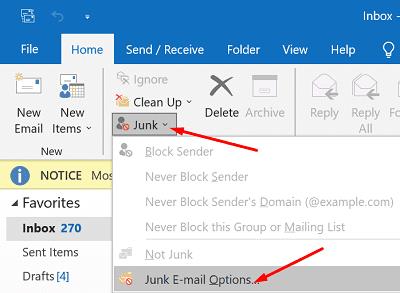
Klikk på Alternativer for søppelpost og velg beskyttelsesnivået du vil bruke.
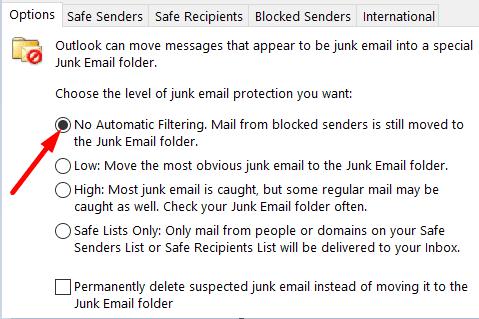
⇒ Viktig merknad : Alternativet for å deaktivere søppelpostfiltrering er ikke tilgjengelig på Outlook.com. Du må bruke skrivebordsappen for å justere innstillingene dine.
Dessverre er det ikke så enkelt for Internett-baserte brukere å endre filternivået for søppelpost. Du kan gå til Innstillinger , velge E-post , klikke på Søppelpost , blokkere eller godkjenne avsendere og domener, eller opprette sikre e-postlister.
Hvis du blar ned helt til bunnen av siden, er det bare to tilgjengelige filtre:
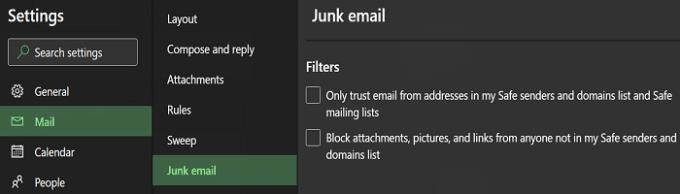
Som du kan se, er det ingen mulighet for å slå av søppelpostfiltrering.
Dessverre rapporterte mange brukere at endring av søppelpostinnstillingene på skrivebordsappen ikke påvirker spamfiltreringsnivået på Outlook.com. Med andre ord, selv om du setter filteret til "Ingen automatisk filtrering", vil noen e-poster fortsatt lande i søppelmappen.
Det verste er at selv om du manuelt merker e-poster som "Ikke søppel", fortsetter nettappen å sende fremtidige meldinger fra de samme avsendere til søppelmappen.
Som et resultat klaget mange brukere over at Microsoft tvinger spamfiltrene på dem ved å ikke la brukere deaktivere søppelfiltrene på Outlook.com. Noen brukere bestemte seg for å bytte til en annen e-postklient alene av denne grunn.
Outlook-skrivebordsappen tilbyr flere filtreringsalternativer for søppelpost sammenlignet med nettappen. Den viktigste forskjellen er at bare skrivebordsappen lar deg deaktivere de innebygde spamfiltrene. Det ser ut til at Outlook.com-brukere ikke har noe annet valg enn å godta søppelpostfiltrene som Microsoft påtvinger dem.
Er du fornøyd med Outlooks søppelpostfiltre? Går du ofte glipp av viktige e-poster fordi e-postklienten flagger vanlige e-poster som spam-meldinger? Del dine tanker i kommentarene nedenfor.
Et innlegg hvor vi viser deg hvordan du kan se hvem som har akseptert en møteinvitasjon i Microsoft Outlook 365, 2016, 2013 og 2010.
For å deaktivere Outlook Toppresultater, start Outlook for Web, gå til Innstillinger, velg Søkeinnstillinger og fjern merket for Toppresultater.
Hvordan sende en kontaktliste til andre personer i Microsoft Outlook 2016 eller 2013.
Slik fjerner du McAfee Anti-Spam-fanen fra Microsoft Outlook.
For å fikse Settet med mapper kan ikke åpnes feil på Outlook, åpne e-postklienten i sikkermodus og deaktiver tilleggene dine.
Se hvem som godtok en møteinvitasjon i Microsoft Outlook 2016, 2013 og 2010.
MailTips er en hendig Outlook-funksjon som hjelper deg å unngå pinlige situasjoner som å sende e-post til feil mottakere.
hvis Outlook sier at oppgaven du prøver å redigere eller lagre ikke kan lagres i denne mappen, oppdater Office og reparer Office-filene dine.
Løs en feil i Microsoft Outlook der du mottar en OLE-registreringsfeil. Programmet er ikke riktig installert feil.
Det er vanlig at søppelalternativet er nedtonet i Microsoft Outlook. Denne artikkelen viser deg hvordan du håndterer det.
Slik aktiverer eller deaktiverer du DEP-innstillingen i Microsoft Outlook 2016 eller 2013.
Slik blokkerer du e-postadresser og domener i Microsoft Outlook 2016 eller 2013.
Slik kansellerer du et møte i Microsoft Outlook 2016 eller 2013 uten å sende avlysningen til alle deltakere.
Hindre at e-postmottakere kan videresende en e-postmelding i Microsoft Outlook 2016 eller 2013.
Løs feilen Kan ikke opprette fil som oppstår i Microsoft Outlook når du prøver å åpne et vedlegg.
For å deaktivere søppelpostfiltre i Outlook, klikk på Hjem-menyen, velg Søppelpost, gå til Alternativer for søppelpost og velg Ingen automatisk filtrering.
Hvis du ikke kan slette Outlook-meldinger, oppdater og reparer Office, kjør Outlooks oppryddingsverktøy og kjør deretter reparasjonsverktøyet for innboks.
Slik importerer du Microsoft Outlook-kontaktene dine til Windows Live/Hotmail-kontoen din.
Aktiver eller deaktiver autofunksjonen i Microsoft Outlook 365 som automatisk lagrer e-post i utkast-mappen.
En veiledning som forklarer hvordan du legger til e-postalternativet i verktøylinjen for Microsoft Excel og Word 365.
Vi viser deg detaljerte trinn for hvordan du henter tilbake en e-postmelding sendt fra Microsoft Outlook 365.
Tving en prompt i dine Microsoft Excel for Office 365-filer som sier Åpne som skrivebeskyttet med denne guiden.
Denne feilsøkingsguiden hjelper deg med et vanlig problem med Microsoft Outlook 365 der det krasjer under oppstart.
Er pivot-tabellen din ikke i orden? Her er noen vanlige løsninger som bør hjelpe deg raskt og enkelt.
En veiledning som viser deg hvordan du slår Microsoft Outlook-tilleggsprogrammer (plug-ins) av eller på.
Hva du kan gjøre når du får en advarsel om at Microsoft Outlook-postboksen din er over sin størrelsesgrense.
Forhindre at en vanlig advarsel vises når du åpner filer via en hyperlenke i Microsoft Office 365-filer.
Microsoft Support spurte om å dele feilloggen fra Outlook-app, men vet ikke hvordan? Finn her trinnene for Outlook Global Logging og Advanced Logging.






















